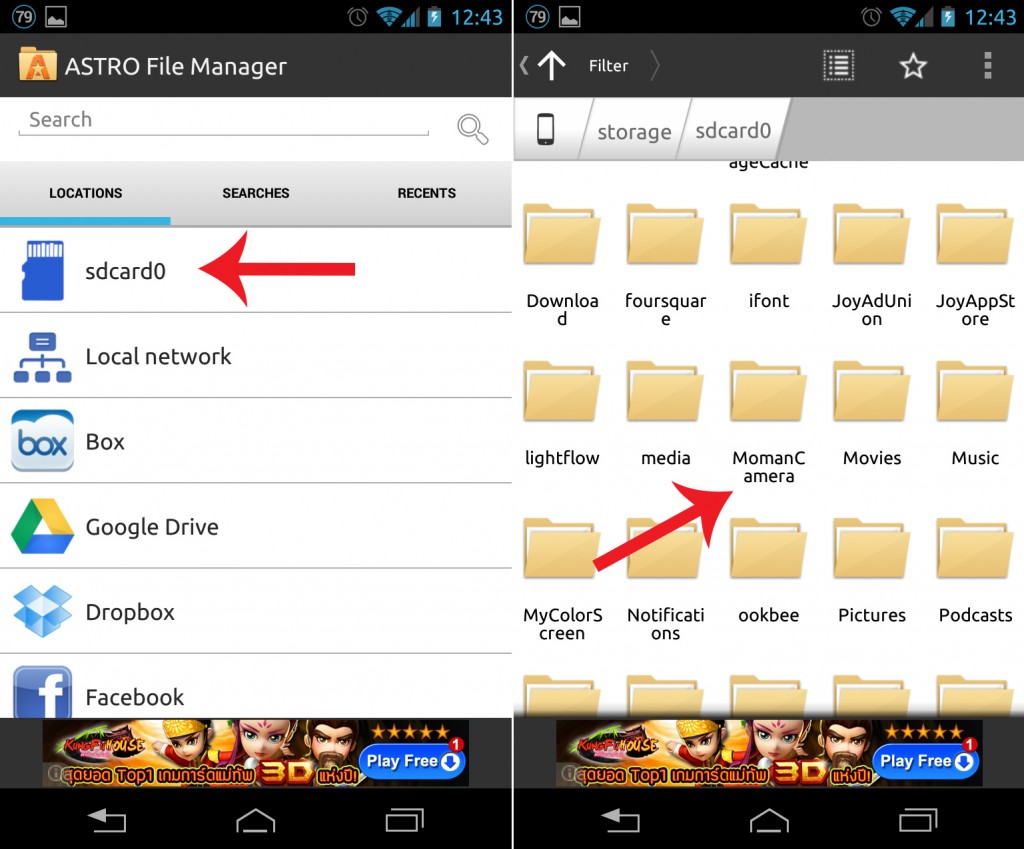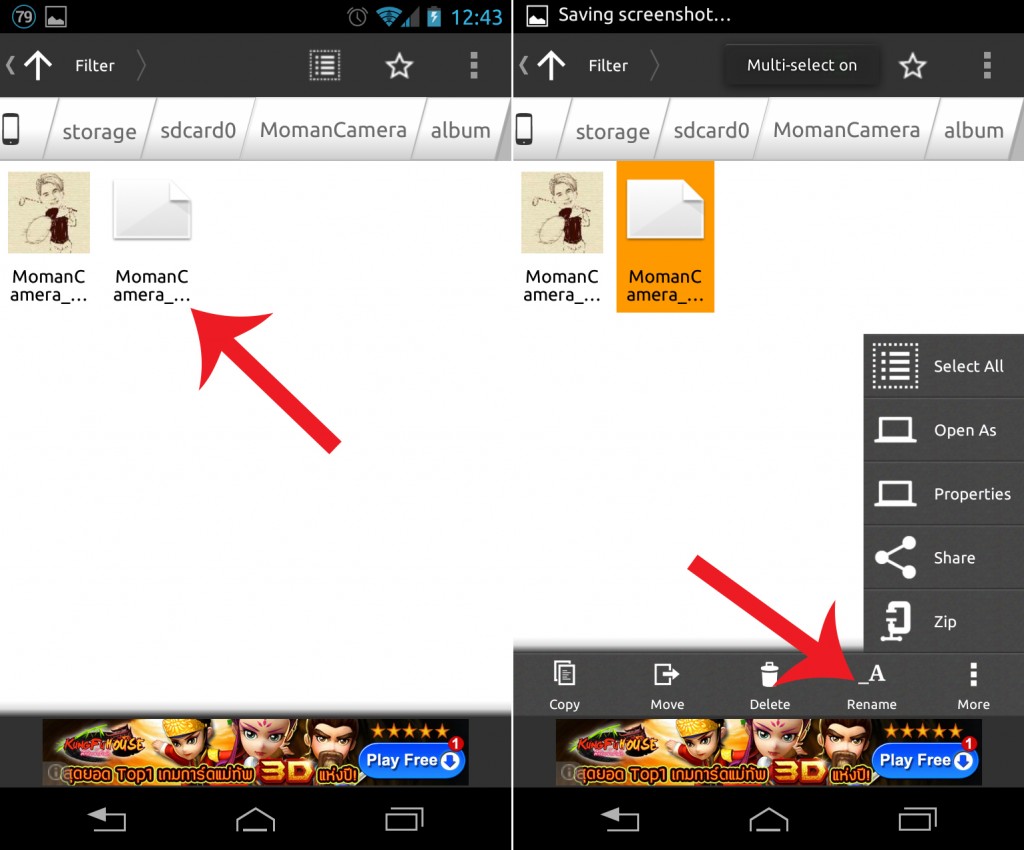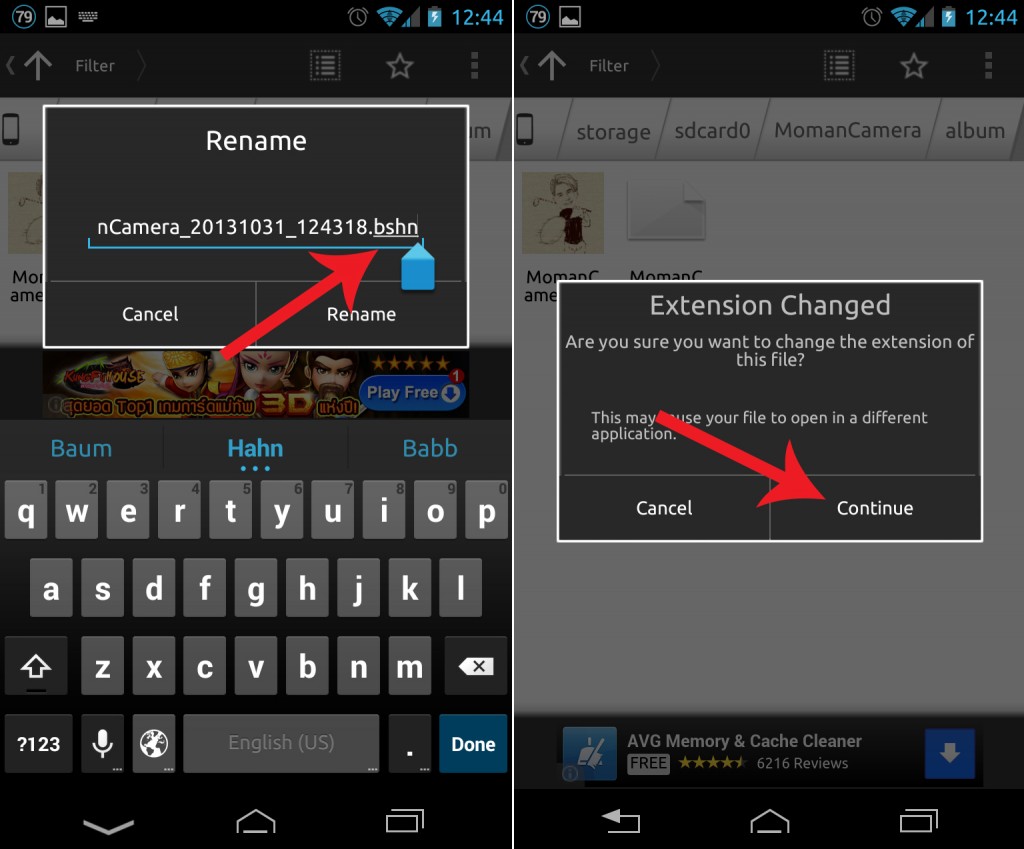ในวันสองวันที่ผ่านมานี้ แอพที่มาแรงที่สุดของทั้งฝั่ง iOS และ Android ก็คงหนีไม่พ้นแอพกล้องจากจีนที่มีชื่อเป็นภาษาจีนว่า????? (Mo Man Xiang Ji) หรือที่มีชื่อในภาษาอังกฤษคือ Magic Man Camera ซึ่งมาแรงมากๆ ตัวแอพก็ไม่มีอะไรครับ เป็นการนำภาพหน้าของเรา (หรือจากรูปอื่น) ไปแปะไว้บนภาพที่มีลายเส้นคล้ายพู่กันจีน ซึ่งหลายคนคงได้เห็นตาม Facebook กันไปพอสมควรแล้วนั่นเอง
ลิ้งค์โหลดแอพ (Android) 😕http://bit.ly/1h2rIat
ลิ้งค์โหลดแอพ (iOS ผ่าน iTunes) 😕http://bit.ly/1h2rPCM
แต่สำหรับใครที่ใช้งาน Android อาจจะลำบากเล็กน้อย เพราะตัวแอพไม่ได้เซฟภาพเป็นไฟล์ภาพปกติ แต่เซฟเป็นไฟล์นามสกุล .bshn ซึ่งไม่สามารถแชร์ภาพได้ตามปกติ ถ้าหากจะนำภาพมาแชร์ต่อ จำเป็นจะต้องแชร์ภาพขึ้น WeChat ก่อน หรือที่ลำบากหน่อยก็คือแคปเจอร์หน้าจอแล้วนำภาพมาใช้งานต่อ ในบทความนี้จะมาดูวิธีแก้ไขให้ภาพที่ทำจากแอพ Magic Man Camera ใน Android สามารถนำมาใช้งานได้แบบไม่ต้องอัพขึ้นไปบน WeChat ก่อนครับ
หลังจากทำภาพเสร็จ ก็กดปุ่มเซฟที่มุมขวาบนตามปกติเลย ไม่ต้องกดแชร์ไปไหนทั้งสิ้น
คราวนี้ต้องใช้แอพเสริมเข้ามาช่วยละครับ โดยแอพที่ผมใช้มีชื่อว่า Astro File Manager สามารถดาวน์โหลดได้ฟรีจาก Play Store หรือใครสะดวกแอพประเภทจัดการไฟล์ตัวอื่นก็สามารถหามาใช้งานได้เช่นกัน เพราะหลักการก็คือการเปลี่ยนนามสกุลไฟล์ให้เป็นไฟล์ภาพปกติเท่านั้นเอง
เมื่อดาวน์โหลดแอพมาเรียบร้อยแล้ว ก็เปิดแอพมาใช้งานได้เลย ขั้นตอนการลงทะเบียนต่างๆ ก็กดข้ามไปได้ครับ ไม่ได้จำเป็นเท่าไร พอมาถึงหน้าหลัก (ซ้าย) ก็ให้เลือกที่ sdcard0 ซึ่งเป็นแหล่งเก็บข้อมูลภายในเครื่อง จากนั้นเลื่อนลงมาหาโฟลเดอร์ชื่อว่า MomanCamera ได้เลย
เมื่อเข้ามาในโฟลเดอร์ MomanCamera แล้ว ก็ให้เลือกเข้ามาในโฟลเดอร์ album อีกที ก็จะมาพบกับไฟล์ภาพที่เราทำจากในแอพ Magic Man Camera ไว้นั่นเอง ซึ่งแต่ละไฟล์จะมองเห็นรูปพรีวิวเป็นแบบภาพขาวๆ อย่างในไฟล์ขวา ส่วนในไฟล์ซ้ายนั้นคือไฟล์ที่ผมเปลี่ยนนามสกุลไฟล์เรียบร้อยแล้วเพื่อเป็นตัวอย่างให้เห็นความแตกต่างระหว่างก่อนทำกับหลังทำ
ภาพขวาเป็นขั้นตอนของการเปลี่ยนนามสกุลครับ การทำก็ให้กดบนไอคอนไฟล์ที่ต้องการค้างไว้ จนมีเมนูขึ้นมา จากนั้นก็เลือกที่หัวข้อ Rename เพื่อเปลี่ยนชื่อ/นามสกุลไฟล์
ส่วนตรงนี้ยังมีอีกวิธีที่สามารถทำได้ครับ นั่นคือการเลือก Open As แล้วเลือกเป็นเปิดแบบรูปภาพ (Image) จากนั้นก็เลือกเปิดรูปใน Gallery ก็สามารถแชร์ภาพต่อได้แล้ว แต่วิธีนี้ไฟล์จะยังคงเป็นแบบเดิมอยู่ ทำให้ถ้าหากเราต้องการนำภาพไปใช้งานต่อทีหลังทำได้ลำบาก เพราะต้องมาเปิดแบบ Open As ทุกครั้ง ดังนั้นวิธีการเปลี่ยนนามสกุลไฟล์ไปเลยจะทำให้สะดวกในระยะยาวดีกว่า
กลับมาที่วิธีการเปลี่ยนนามสกุลไฟล์กันต่อ หลังจากเลือก Rename แล้ว ก็จะมีกรอบเด้งขึ้นมาให้เราเลือกเปลี่ยนชื่อไฟล์ ให้เราเลื่อนเคอร์เซอร์ตัวพิมพ์ไปหลังสุดจนเจอคำว่า .bshn พอเจอแล้วก็จัดการลบคำว่า bshn ออก แล้วใส่คำว่า jpg ลงไปแทน เรียบร้อยแล้วก็กด Rename ได้เลย พอกดแล้วจะมีกรอบเด้งขึ้นมาถามเพื่อความแน่ใจอีกครั้งที่จะเปลี่ยนนามสกุลไฟล์ ก็ให้เราตอบ Continue ไปเลย
เพียงเท่านี้ไฟล์ภาพที่เราทำจากแอพ Magic Man Camera ก็จะสามารถนำมาใช้ในแอพอื่นหรือใช้แชร์ขึ้น Facebook, Line ได้สบายๆ แล้ว